Hướng dẫn cách đổi tên bảng và tên cột trong Power Pivot
Power Pivot là một bổ trợ (Add-in) của Excel cần thiết khi phải phân tích dữ liệu với số lượng lớn (triệu dòng) từ nhiều nguồn khác nhau. Những ai chuyên ngành kế toán tài chính hay những người thường xuyên với Excel sẽ cần phải trở nên quen thuộc với chức năng này. Và trong bài viết này, hãy cùng Gitiho tìm hiểu về cách đổi tên bảng và tên cột trong Power Pivot nhé.
Việc này nên thực hiện ngay khi bạn mới nạp dữ liệu vào Power Pivot. Bởi tên bảng và tên cột là yếu tố quan trọng khi bạn viết các hàm DAX hoặc tạo các kết nối giữa các bảng. Thao tác đổi tên có thể thực hiện như sau:
Với tên các bảng, bạn sẽ chú ý xuống góc dưới của cửa sổ Power Pivot (cùng vị trí với thanh Sheet Tab trên cửa sổ làm việc của Excel) sẽ thấy tên các bảng
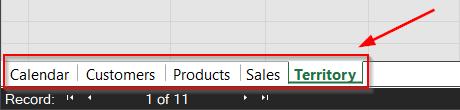
Bạn có thể bấm chuột phải vào tên 1 bảng và chọn mục Rename để đổi lại tên
Ví dụ: Bạn hãy đổi tên bảng Territory thành Territories
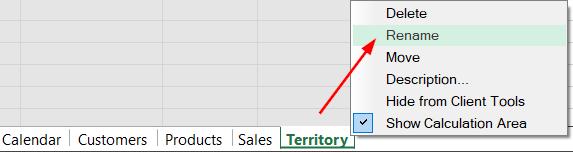
Với tên của cột trong bảng, bạn có thể bấm chuột phải vào vị trí tên cột tại dòng tiêu đề của bảng, sau đó chọn Rename Column để đổi tên:
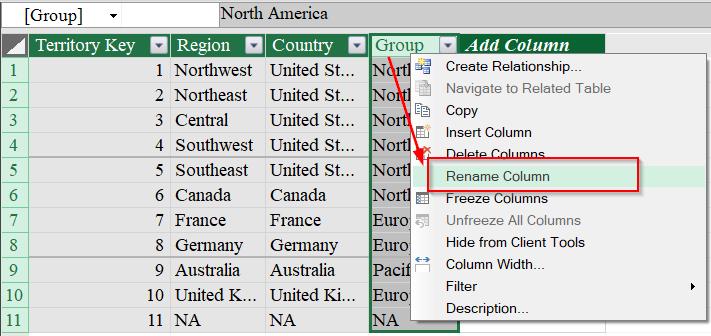
Vậy là trong bài viết này bạn đã biết được cách để đổi tên bảng biểu cũng như các cột của nó trong Power Pivot rồi. Để tìm hiểu thêm về các kiến thức liên quan đến Power Pivot, bạn hãy truy cập trang gitiho.com nhé
Hướng dẫn cách tải dữ liệu vào Power Pivot:
https://blog.gitiho.com/wp-admin/post.php?post=45248&action=edit
Hướng dẫn cách kết nối các bảng trong Excel Power Pivot:
https://blog.gitiho.com/wp-admin/post.php?post=45274&action=edit
Thời đại công nghệ 4.0 đang dần đi vào cuộc sống đòi hỏi mọi người phải tự trang bị kiến thức tin học cho phù hợp để có thể bắt kịp nhưng thay đổi nhanh chóng này. Chẳng ai khác ngoài bạn hiểu mình cần trang bị thêm kiến thức gì. Hãy tìm hiểu ngay TẠI ĐÂY những khóa học hấp dẫn, có tính thực tế cao của Gitiho và đăng ký nhận tư vấn ngay hôm nay.
Bạn có thể nhanh chóng biến dữ liệu thô thành báo cáo trực quan sinh động, từ đó dễ dàng đưa ra quyết định thông minh, nhanh chóng, kịp thời nhờ Power BI. Khám phá công cụ tuyệt vời này ngay với khóa học “PBIG01 - Tuyệt đỉnh Power BI - Thành thạo trực quan hóa và Phân tích dữ liệu” tại Gitiho. Nhấn vào Đăng ký và Học thử ngay nhé!
Giấy chứng nhận Đăng ký doanh nghiệp số: 0109077145, cấp bởi Sở kế hoạch và đầu tư TP. Hà Nội
Giấy phép mạng xã hội số: 588, cấp bởi Bộ thông tin và truyền thông





